A aba IO Data exibe o endereço de origem dos dados.

Aba IO Data
O campo Data Source corresponde à composição do nome do Interface Server, o objeto Interface de Comunicação e o endereço do ponto de leitura da fonte de dados com a qual aquele Tag se comunica.
Este endereço pode ser alterado manualmente através dos campos de forma independente, ou então utilizando a opção ![]() para abrir o EPM Browser, de forma que o usuário navegue até localizar o ponto específico de interesse.
para abrir o EPM Browser, de forma que o usuário navegue até localizar o ponto específico de interesse.
Quando este endereço é alterado, os novos dados passam a ser coletados normalmente, sem alterar ou interferir no histórico da respectiva Basic Variable, ou seja, os novos dados são unidos àqueles já armazenados na variável do EPM.
1.Agora vamos configurar o Data Source dos Tags das filiais que foram criados sem vincular uma fonte. Esta operação deve ser realizada de forma separada para cada Tag, pois cada um possui um endereço de origem diferente. Para isto, selecione o Tag MG_Temperatura e selecione a aba IO Data. Clique em ![]() para abrir o EPM Browser.
para abrir o EPM Browser.
2.Na janela do EPM Browser, selecione o endereço MG_Temperatura da Interface DatabaseInterface, conforme a figura a seguir.
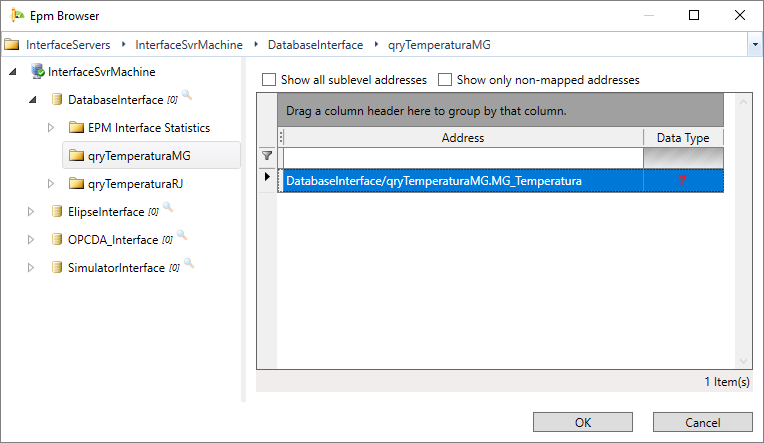
Tag de temperatura da filial MG
3.Clique em OK para atualizar o Data Source do Tag.

Tag de temperatura da filial MG atualizado
4.Repita o mesmo procedimento para o Tag RJ_Temperatura, selecionando o respectivo endereço na Interface DatabaseInterface.
5.Os Tags de São Paulo e Paraná também vão ser configurados, mas com endereços da Interface SimulatorInterface. Para isto, selecione o Tag SP_Temperatura e, na aba IO Data, clique em ![]() para abrir o EPM Browser.
para abrir o EPM Browser.
6.Na janela do EPM Browser, selecione o Tag Random1 da Interface SimulatorInterface, conforme a figura a seguir.
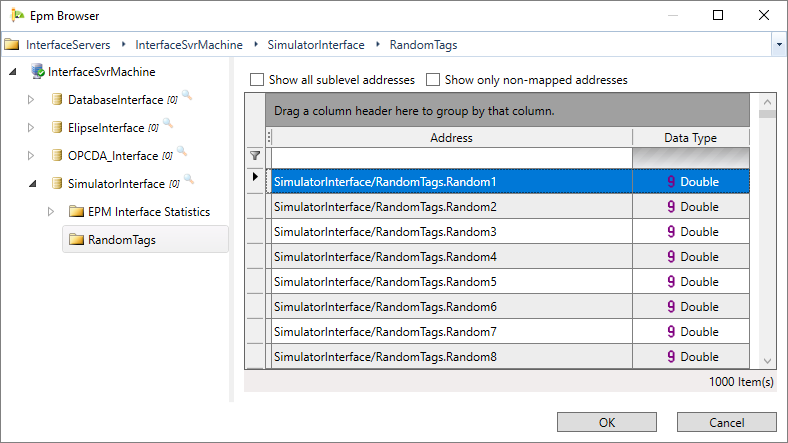
Tags de simulação
7.Clique em OK para atualizar o Data Source do Tag.

Tags de temperatura das filiais SP e PR atualizados
8.Repita o mesmo procedimento para o Tag PR_Temperatura, selecionando o endereço Random2 na Interface SimulatorInterface.
9.Após concluir a operação, clique em Save ![]() .
.